1、打印机拒绝访问怎么解决
2、首先,在桌面开始菜单点击右键,在打开的菜单栏当中点击“控制面板”。
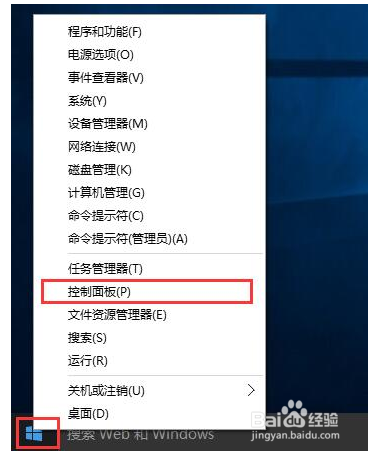
3、然后把查看方式修改为“大图标”,找到“设备和打印机”点击进入。

4、在共享的打印机上单击右键,选择“属性”。

5、进入属性,切换到“共享”选项卡,在共享名字中输入正确的共享名字。
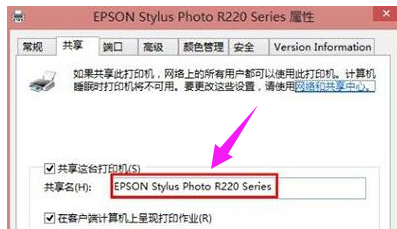
6、在打印机属性界面点击“安全”选项卡,点击“高级”。
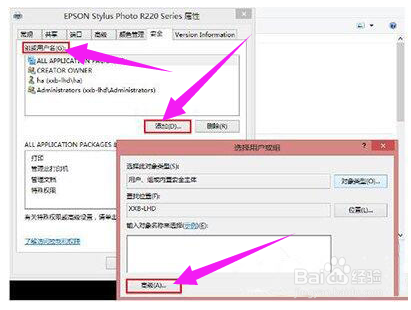
7、点击“立即查找”,在搜索的结果框中双击“everyone”。

8、在“选择用户或组”中点击确定。
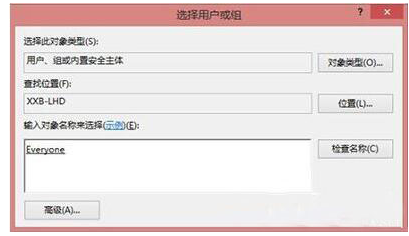
9、接着回到打印机属性界面“安全”选项卡中,在“盲褓梆尺组合用户名”下面选中“everyone”,在下面权限框中把所有的选项卡都勾选“允许”,点击应用并确定,重启计算机即可。

10、以上就是打印机拒绝访问的解决经验。